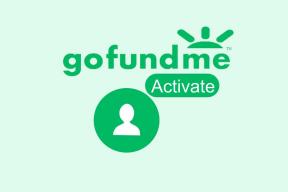Cum să schimbați imaginea de profil Discord pe orice dispozitiv
Miscellanea / / June 03, 2023
În timp ce alți utilizatori Discord s-ar putea să nu-și amintească numele de utilizator, există șansa să-și amintească fotografia de profil. Cu atât mai mult dacă poza în cauză este unică și iese în evidență față de restul. Dar cum să-ți schimbi fotografia de profil Discord pe mobil și desktop? Să aflăm.

Când schimbați fotografia de profil Discord, asigurați-vă că are dimensiunea de cel puțin 128 x 128 px. Ar trebui să fie sub 8 MB și poate fi în format PNG sau JPG. În plus, încercați să alegeți o imagine fără drepturi de autor și care să vă reprezinte cel mai bine. Odată ce fotografia a fost încărcată, puteți utiliza instrumentele native ale Discord pentru a o redimensiona și a o seta. Deci, fără alte prelungiri, să începem.
Cum să vă schimbați poza de profil pentru Discord pe browserul web
Schimbarea imaginii de profil pe Discord este la fel de simplă ca și utilizarea meniului de setări al contului. Apoi, tot ce trebuie să faceți este să selectați imaginea pe care doriți să o încărcați, să o redimensionați și să faceți clic pe salvarea modificărilor. Urmați pașii de mai jos pentru a face acest lucru.
Pasul 1: Deschideți Discord în orice browser web.
Pasul 2: Apoi, faceți clic pe pictograma roată dințată.

Pasul 3: Aici, din opțiunile de meniu, faceți clic pe Profiluri.
Pasul 4: Apoi, faceți clic pe Schimbați avatar. Alternativ, puteți, de asemenea, să faceți clic pe Eliminare avatar dacă doriți să ștergeți fotografia de profil Discord.
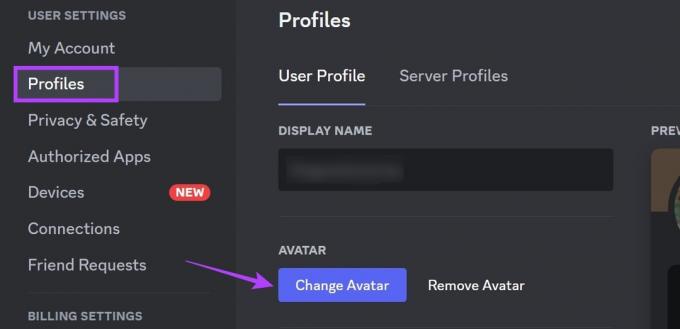
Pasul 5: Faceți clic pe Încărcare imagine.
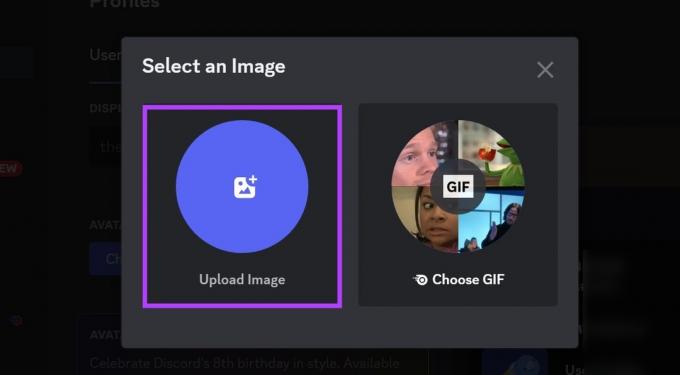
Pasul 6: Din această pagină, selectați imaginea relevantă și faceți clic pe Deschidere.

Pasul 7: Folosiți glisorul pentru a regla imaginea.
Pasul 8: După ce ați terminat, faceți clic pe Aplicare.
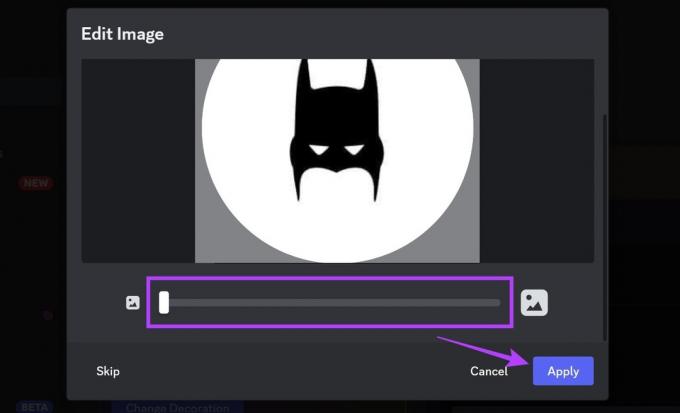
Pasul 9: Aici, faceți clic pe Salvare modificări.
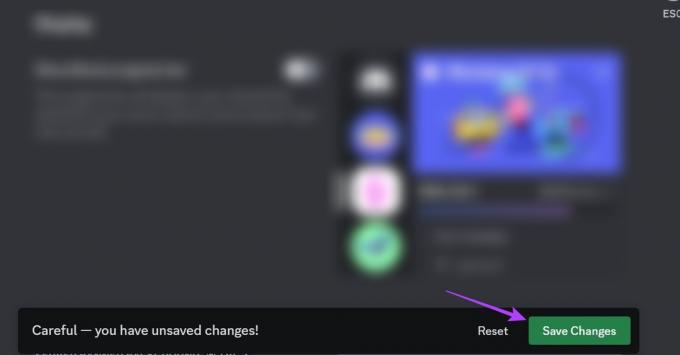
Aceasta vă va salva modificările și, în consecință, vă va schimba fotografia de profil pe Discord.
Schimbați-vă poza de profil în aplicația mobilă Discord
La fel ca folosind Discord în browserul web, puteți folosi și aplicația mobilă Discord pentru a schimba fotografia de profil. Deși, spre deosebire de site-ul Discord, nu există nicio opțiune de a vă șterge fotografia de profil Discord. Urmați pașii de mai jos pentru a face acest lucru.
Pasul 1: Deschideți aplicația mobilă Discord.
Deschideți aplicația Discord iOS
Deschideți aplicația Discord pentru Android
Pasul 2: Aici, atingeți pictograma profilului dvs. din colțul din dreapta jos.
Pasul 3: Apoi, apăsați din nou pe pictograma profilului dvs.

Pasul 4: Odată ce pagina de profiluri se deschide, atingeți din nou pictograma profilului.
Pasul 5: Aici, atingeți Schimbați avatar.
Bacsis: De asemenea, puteți apăsa pe Eliminare avatar dacă doriți să eliminați fotografia de profil Discord existentă.

Pasul 7: Selectați galeria din care doriți să alegeți imaginea.
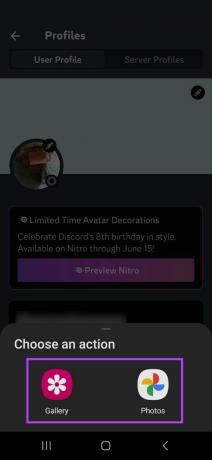
Pasul 8: Atingeți imaginea.
Pasul 9: Apoi, utilizați opțiunile de pe ecran pentru a scala imaginea în funcție de cerințele dvs.
Pasul 10: După ce ați terminat, atingeți pictograma Terminat.

Pasul 11: Atingeți Salvați.

Aceasta vă va salva modificările și vă va schimba fotografia de profil în aplicația mobilă Discord.
Cum să vă schimbați poza de profil de server pe Discord
Pe lângă schimbarea imaginii de profil pentru Discord, puteți seta și o imagine de profil pentru serverul dvs. Discord. Dimensiunea ideală recomandată pentru imaginea de profil a serverului este de 512 x 512 px, ceea ce va asigura că fotografia încărcată nu este distorsionată. Vă rugăm să rețineți că numai proprietarul serverului sau, dacă au fost atribuite roluri, moderator de server iar managerul poate schimba poza de profil a serverului.
În această notă, să aruncăm o privire la cum să vă schimbați fotografia de profil a serverului pe desktop și aplicația mobilă Discord.
Pe desktop
Pasul 1: Deschideți Discord în browserul dvs. web.
Pasul 2: Faceți clic dreapta pe serverul relevant.
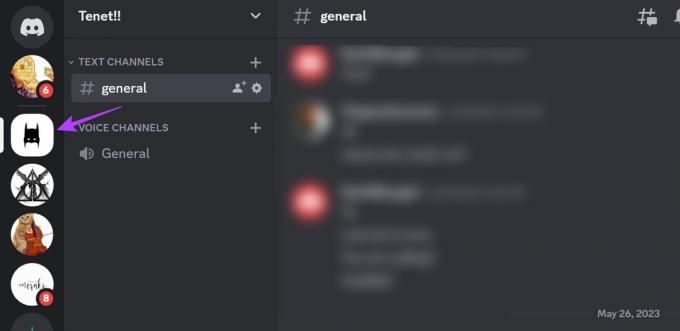
Pasul 3: Aici, selectați Setări server.
Pasul 4: Apoi, faceți clic pe Prezentare generală.
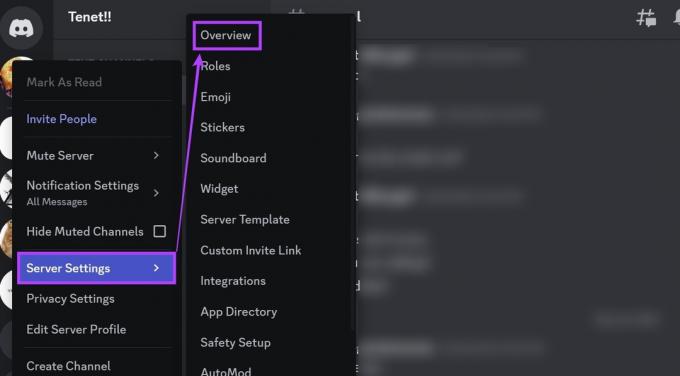
Pasul 5: Faceți clic pe Încărcare imagine.
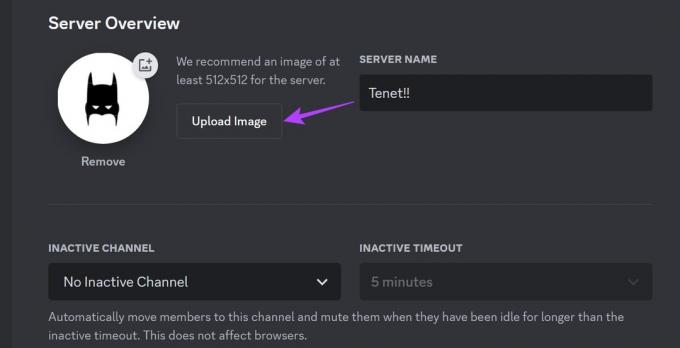
Pasul 6: Selectați imaginea și faceți clic pe Deschidere.

Pasul 7: Din opțiunile de pe ecran, scalați imaginea în consecință și faceți clic pe Aplicare.
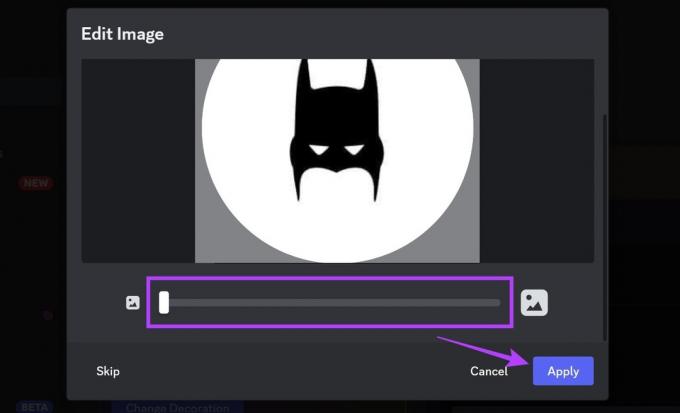
Pasul 8: După ce ați terminat, faceți clic pe Salvare modificări.
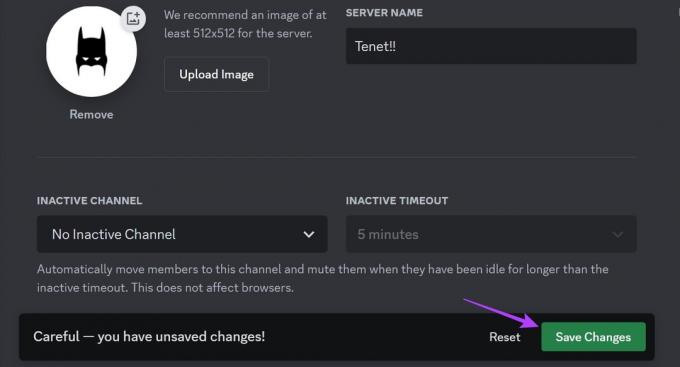
Pe mobil
Pasul 1: Deschideți aplicația mobilă Discord și atingeți serverul relevant.
Pasul 2: Aici, atingeți pictograma cu trei puncte.
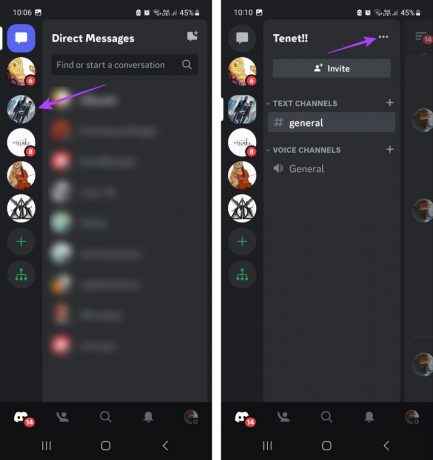
Pasul 3: Atingeți Setări.
Pasul 4: Aici, atingeți fotografia de profil a serverului.

Pasul 5: Selectați galeria relevantă.
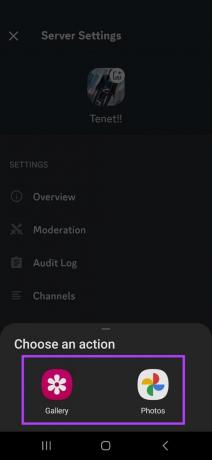
Pasul 6: Din această pagină, atingeți imaginea pe care doriți să o încărcați.
Pasul 7: Utilizați instrumentele pentru a scala imaginea la dimensiune.
Pasul 8: Apoi, atingeți pictograma Terminat.

Aceasta va închide fereastra și va seta fotografia de profil pentru serverul de pe Discord.
Bacsis: Dacă sunteți utilizator Nitro, puteți și setați un avatar specific pentru server pe Discord. Aceasta înseamnă că puteți seta imagini de afișare diferite pentru profilul dvs. pentru fiecare server.
Întrebări frecvente pentru schimbarea imaginii de profil Discord
Da, îți poți schimba bannerul de profil pe Discord. Cu toate acestea, aceasta este o funcție plătită, ceea ce înseamnă că veți avea nevoie de un abonament Discord Nitro pentru a o accesa.
Numai utilizatorii Discord Nitro pot seta GIF ca imagine de profil Discord folosind instrumente native. Cu toate acestea, puteți încerca să ocoliți acest lucru încărcând un GIF animat în loc de o imagine obișnuită. Deși s-ar putea să nu funcționeze așa cum era de așteptat.
Nu, schimbarea imaginii de profil este o funcție gratuită care poate fi accesată de oricine are un cont Discord valid.
Da, poți bloca pe cineva pe Discord. Deschideți Discord în browserul dvs. web și accesați secțiunea de mesaje directe. Aici, faceți clic dreapta pe numele utilizatorului pe care doriți să-l blocați. Apoi, faceți clic pe Blocare. Puteți consulta, de asemenea, celelalte detalii ale articolului nostru ce se întâmplă când blochezi pe cineva pe Discord.
Schimbați-vă poza de profil Discord
Deci, acestea au fost toate modalitățile pe care le puteți folosi pentru a vă schimba fotografia de profil Discord pe orice dispozitiv. Dacă doriți să vă personalizați și mai mult profilul Discord, consultați și articolul nostru care explică în detaliu cum se procedează schimbați-vă tema Discord.
Ultima actualizare la 01 iunie 2023
Articolul de mai sus poate conține link-uri afiliate care ajută la sprijinirea Guiding Tech. Cu toate acestea, nu afectează integritatea noastră editorială. Conținutul rămâne imparțial și autentic.

Compus de
Un scriitor în suflet, Ankita îi place să scrie despre ecosistemele Android și Windows pe Guiding Tech. În timpul ei liber, ea poate fi găsită explorând bloguri și videoclipuri legate de tehnologie. În caz contrar, o poți prinde legată de laptop, respectând termenele limită, scriind scenarii și urmărind emisiuni (orice limbă!) în general.